
인텔리제이는 자바(Java) 환경의 프로그램을 만들 수 있는 IDE이며 설치 방법은 아래 글에 있다.
IDE 인텔리제이(intelliJ) 설치 방법과 결과 출력
이전 글에서 개발환경을 만들기 위해 JDK 8버전을 설치하였습니다. 이번에는 개발프로그램 중 인텔리제이(intelliJ)를 설치하고 기본적으로 제공되는 "Hello Java"라는 문구까지 출력하겠습니다. 먼저
tiztoz.tistory.com
나는 대학시절 처음 자바를 접했을 때 인텔리제이(intelliJ)가 아닌 이클립스(Eclipse)를 통해 배웠다. 무언가 이클립스는 사용하기 쉬운 느낌? 인텔리제이는 그에 비해 조금 어려운 느낌이다. 순전히 개인적인 감정이지만. 두 IDE는 장단점이 있고 사람들 마다 선호하는 것도 틀리기 때문에 뭐가 좋다 나쁘다 말하진 않겠다.
인텔리제이를 실행하고 새프로젝트를 만들면 이와 같이 나온다. 여기까지는 이전 글에 있기 때문에 빠르게 넘어가자.
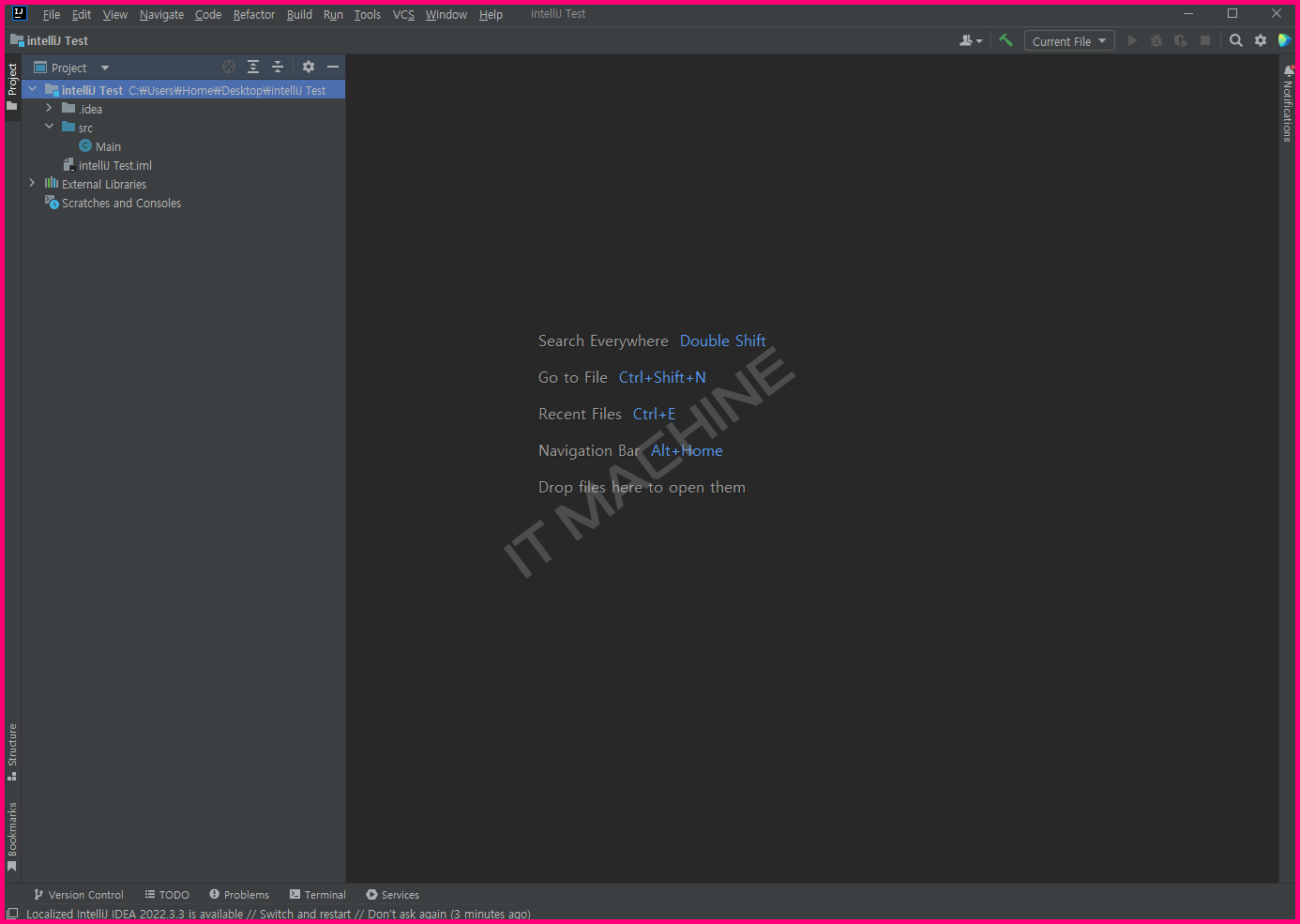
왼쪽 프로젝트 창에 'src'가 보이고 그 밑에 'Main'이라는 자바클래스(Java Class)가 있다. 'Main' 우클릭 -> 'Delete' 로 삭제해준다. 'Main'을 선택하고 키보드에 'del'키를 눌러도 똑같다.
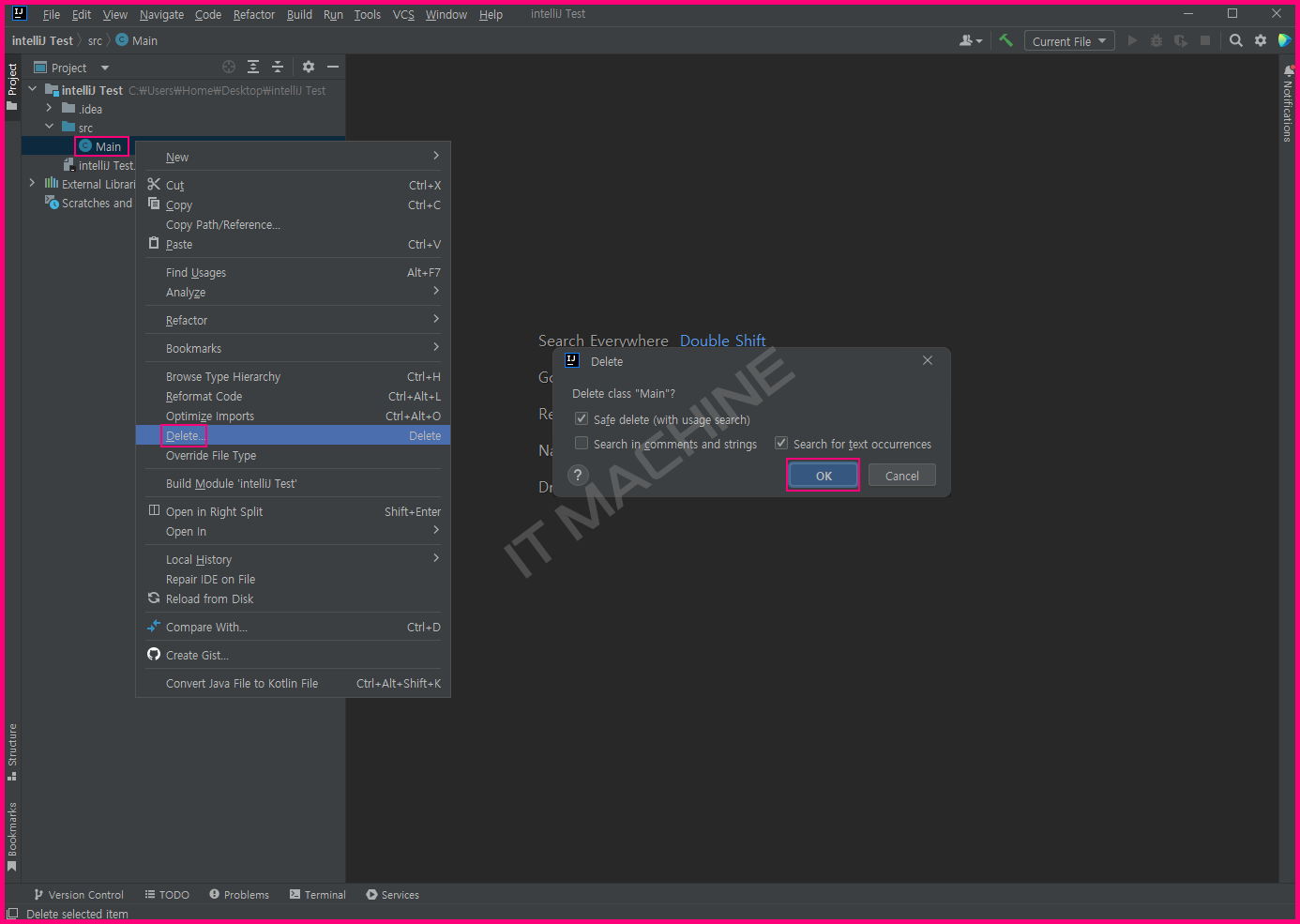
삭제가 되었으면 'src'에 우클릭 -> 'New' -> 'Package' 차례대로 들어가 새로운 패키지 폴더를 만든다. 이름은 _01_로 했다. 패키지는 폴더라고 생각하면 된다.
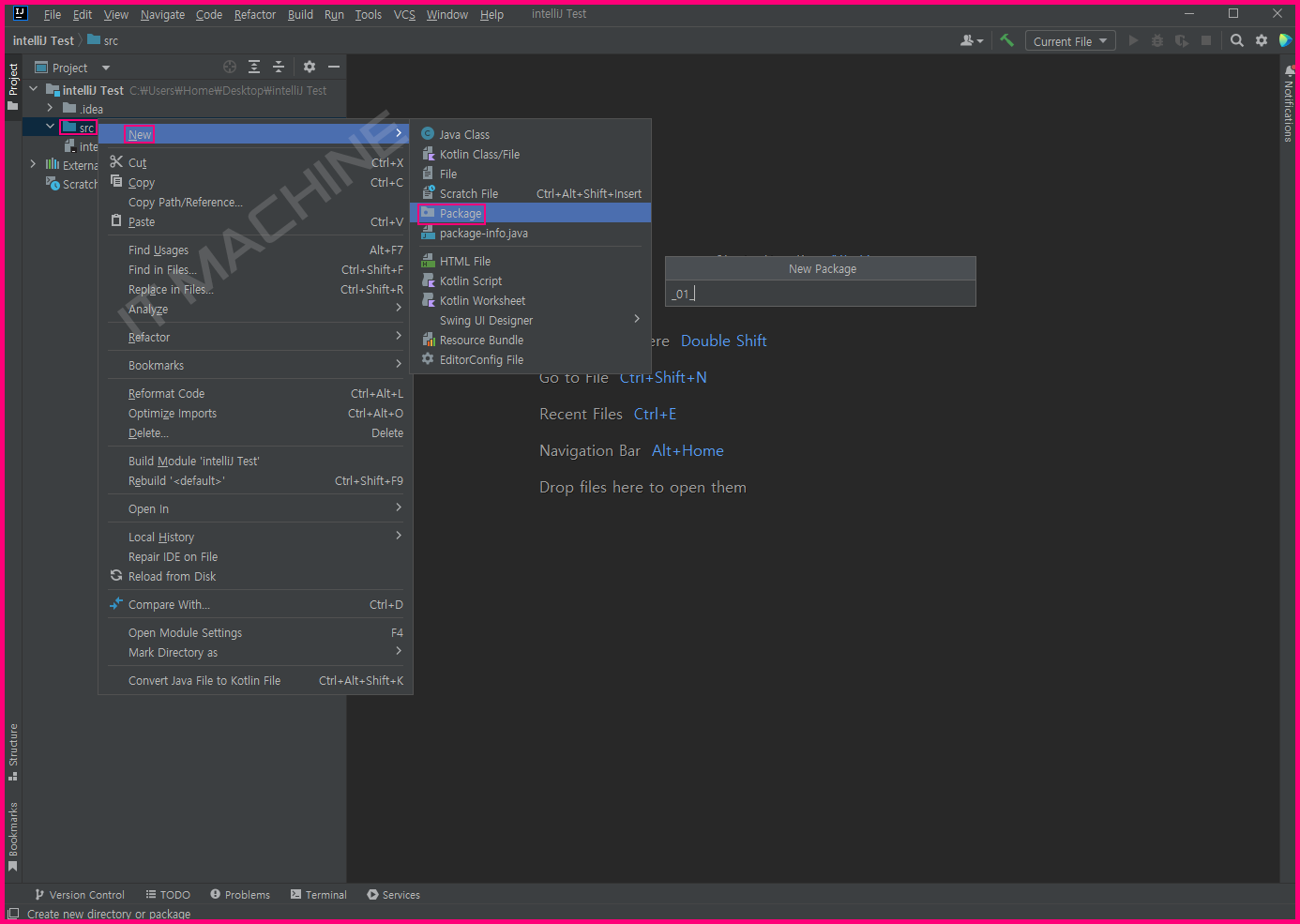
새로 만든 01 패키지에 우클릭 -> 'New' -> 'Java Class' 를 만들어내자. 이름은 자신이 기억하기 쉽게 정하면 된다. 나는 출력하려는 결과 값인 _IT_ Machine 으로 정했다.
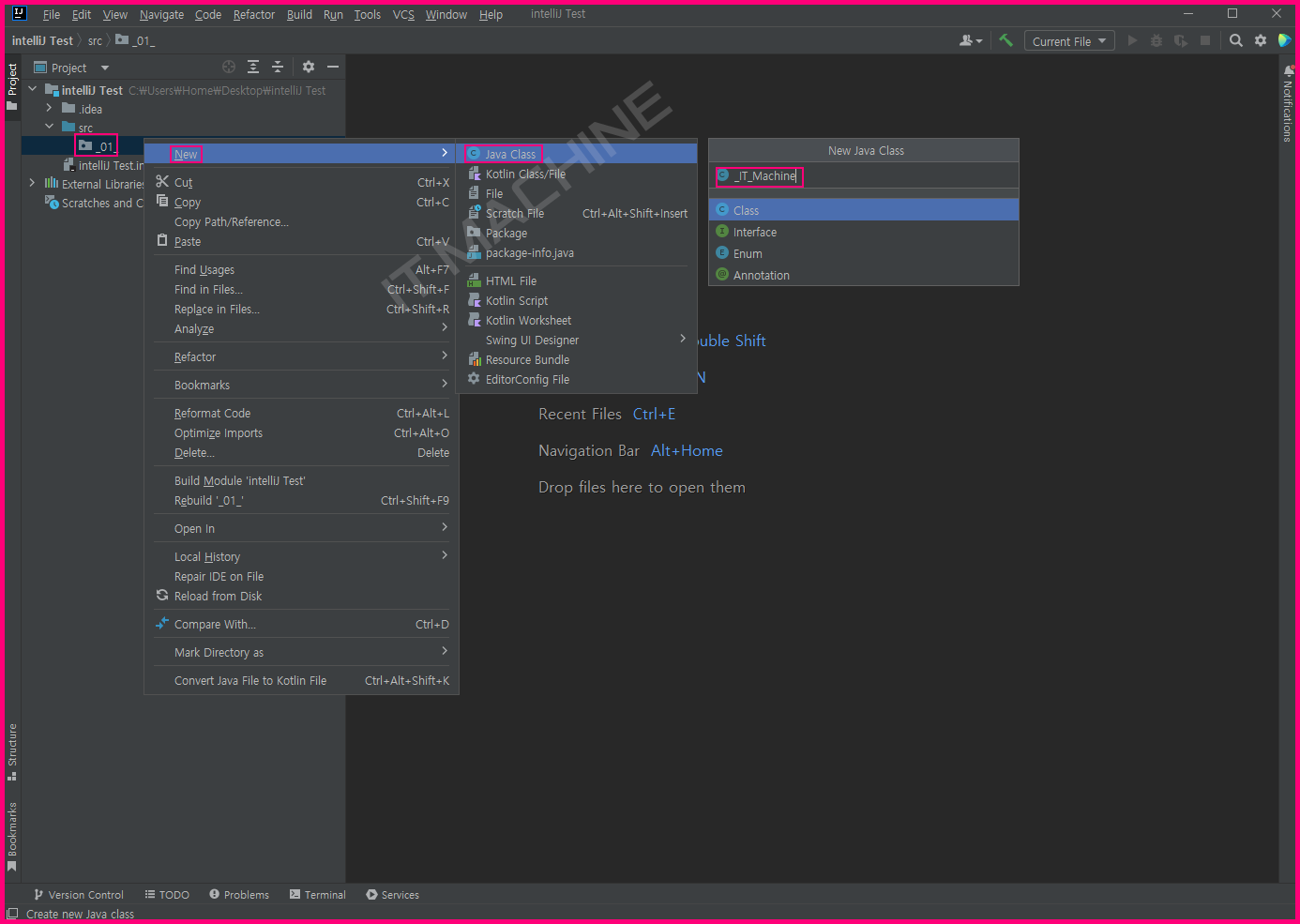
제대로 따라왔다면 아래와 같이 _01_ 패키지 아래 _IT_Machine 클래스가 생성된 코드가 보일 것이다. 여기까지 우리가 무엇을 한 것인지 알아보자. 'src' 우클릭 -> 'Open In' -> 'Explorer' 를 실행하면 파일탐색창이 뜬다.
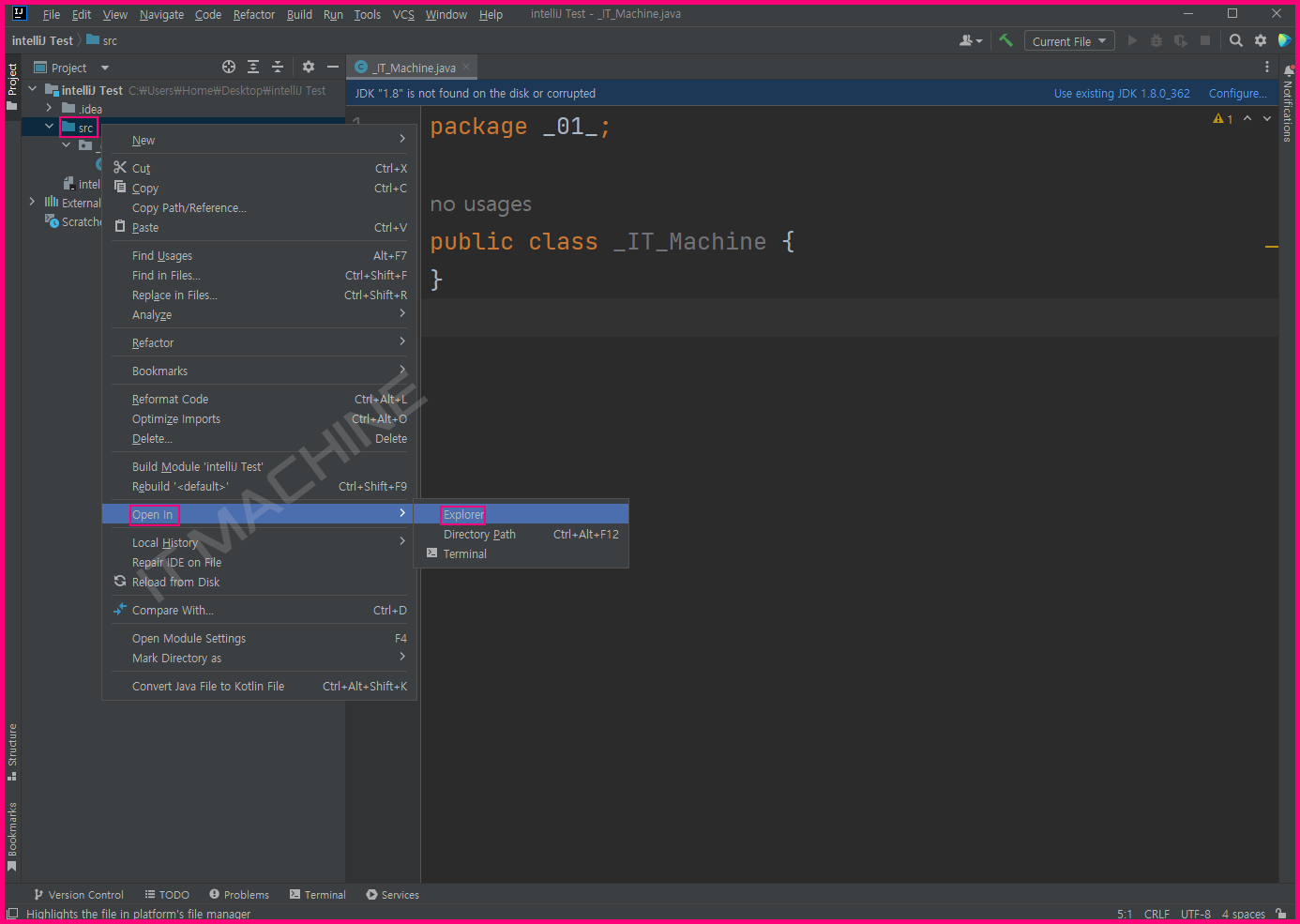
우리가 인텔리제이에서 본 'src'의 실제 폴더가 보이니 들어가보자. _01_ 이라는 폴더가 보이고 안에는 _IT_Machine 이라는 .Java 파일이 존재한다. 우리가 프로그램을 생성하기 위한 폴더와 파일을 만들어낸 것이다.

다시 인텔리제이로 돌아와서 먼저 no usages라고 보이는 회색 단어를 없애자. 힌트를 보여주는 기능인데 오히려 방해되기가 싶다. 본인 스타일에 따라 없애도되고 아니여도 상관은 없다. 좌측 상단 'File' -> 'Setting' -> 'Editor' -> 'Inlay Hints' -> 'Code vision' -> 'Usages'를 체크 해제하면 끝이다.
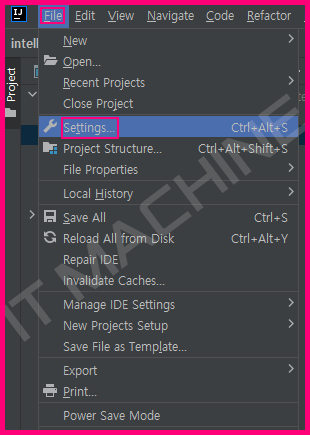
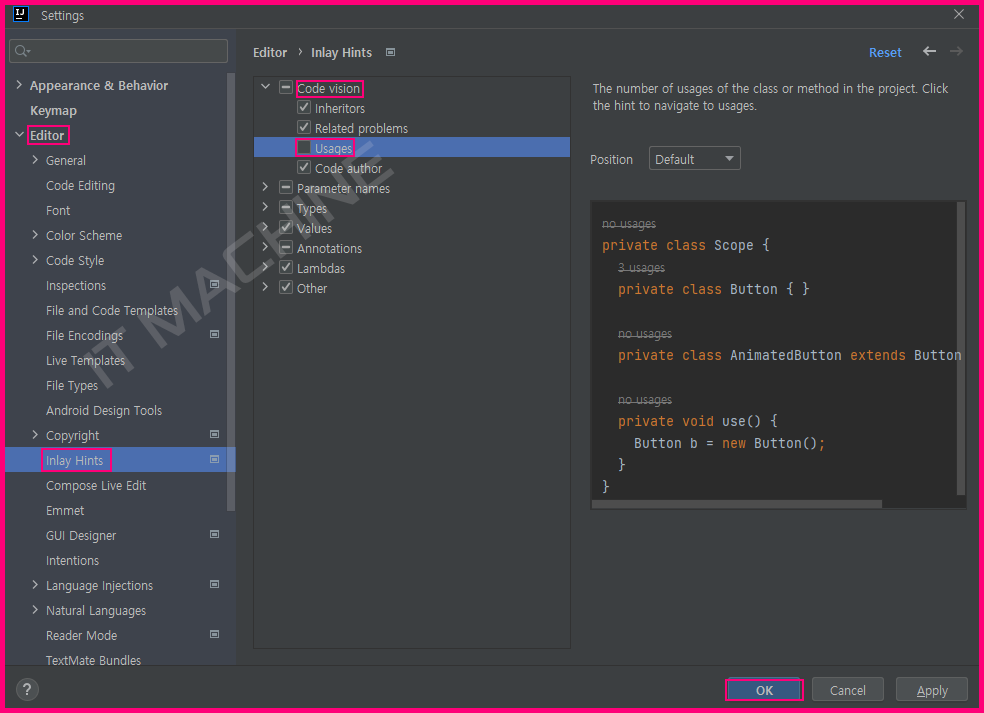
코딩으로 돌아와서 _IT_ Machine { 옆에서 엔터로 줄바꿈을 해주고, public static void main(String[] args) {} 를 작성한다. String[]의 S는 대문자이며 코딩 작성시 괄호는 항상 열고 닫고를 한번에 생성하자. 나중에 어디를 안닫았는지 찾기 정말 힘들다.
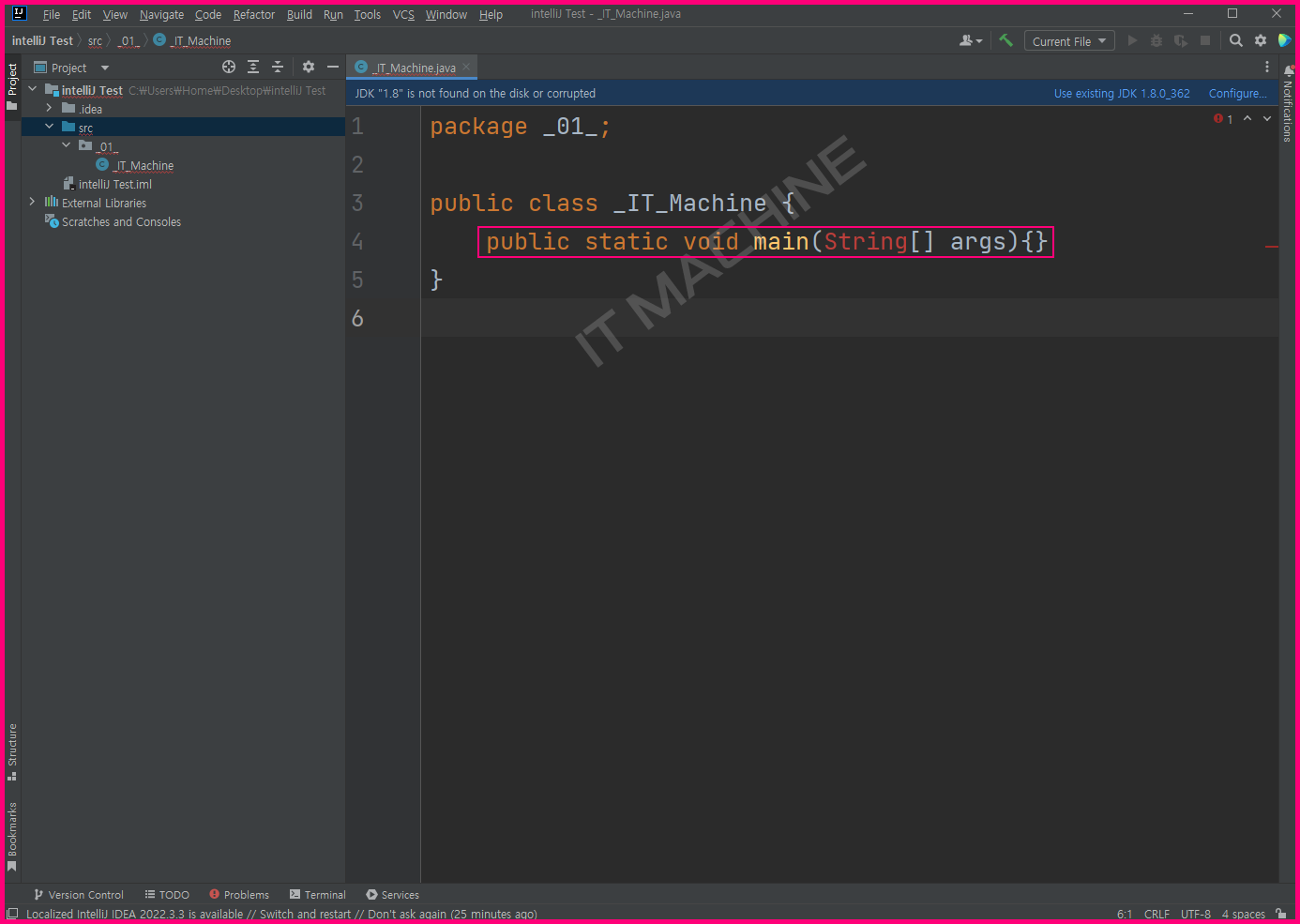
main(String[] args) { 옆에서 또 엔터 줄바꿈을 하고, System.out.println("IT Machine"); 를 입력한다. System의 첫글자도 대문자이며 끝에 세미콜론(;)를 빼먹지 말자. 이 문장은 결과를 출력하는 부분인데 "" 사이에 문자를 입력해줘야 오류가 나지않는다.
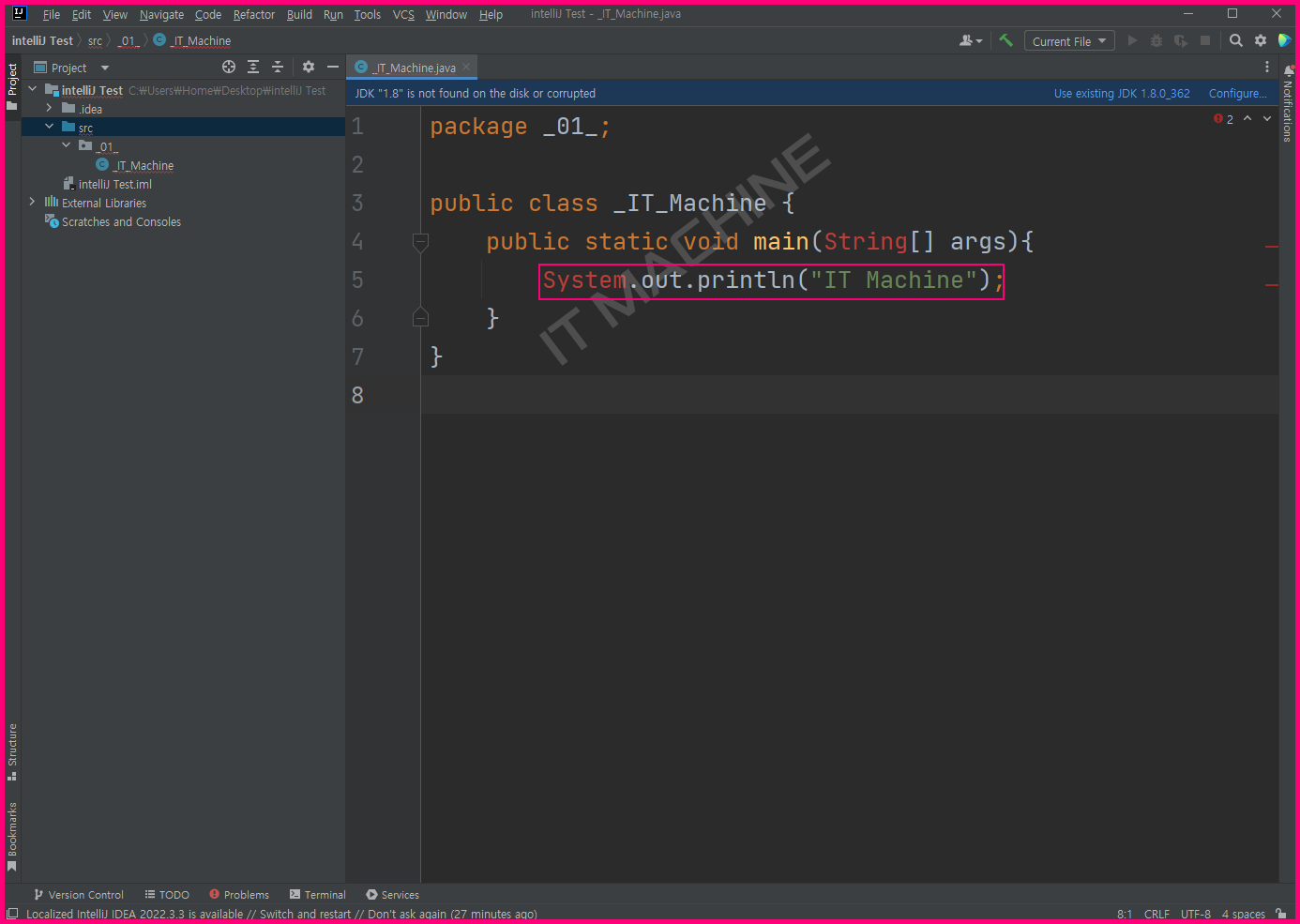
모두 끝났다면 우측 상단 녹색플레이 버튼(run)으로 실행하자. IT Machine 문구가 출력되면 성공한 것이다.
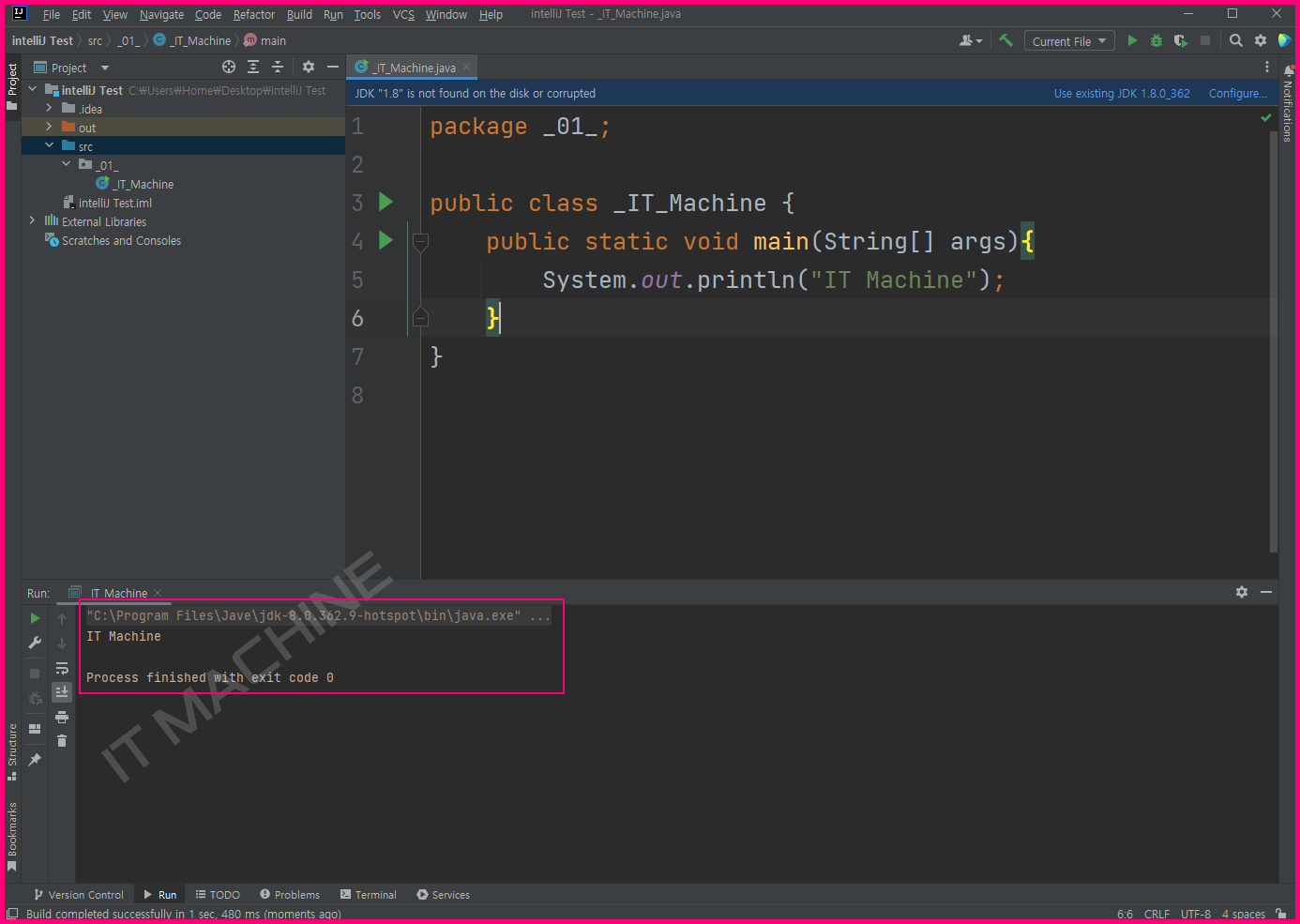
오늘은 간단한 문자열 출력 코드를 했고, 인텔리제이 설치시 해보았던 Hello world! 출력과 같은 것이다. 하지만 그 때에는 자동으로 생성되었던 코드를 실행만 해보았던 것이고, 오늘은 직접 프로젝트부터 자바클래스까지 만들고 코드작성을 하여 출력 해보았다. 다음에는 변수 종류와 선언, 선언된 변수에 값을 넣어 코드를 만들어 보도록 하자.
'프로그래밍 Programming' 카테고리의 다른 글
| IDE 인텔리제이(intelliJ) 설치 방법과 결과 출력 (0) | 2023.03.29 |
|---|---|
| JDK JRE 설치 방법과 어떤 것을 설치해야 할까? (0) | 2023.03.29 |
| 프로그래밍(Programming) 시작 전 알아야 할 기초 상식 (0) | 2023.03.28 |



댓글